Uma das principais novidades sobre o Blender 3D é a possibilidade de personalizar praticamente todos os atalhos de teclado usados pela ferramenta, sendo que os usuários mais antigos de Blender, sabem que o uso de atalhos é muito importante no software e permite trabalhar em tarefas complexas usando curtos períodos de tempo. O que é necessário para usar essa opção de personalizar os atalhos de teclado? Para mostrar como você pode fazer essa personalização nos atalhos e deixar o Blender 3D otimizado para a sua maneira de trabalhar, resolvi fazer um pequeno tutorial sobre o assunto. Sempre que mostro o Blender 3D 2.50 para algum artista que já está acostumado com o software, sempre me perguntam sobre a alteração de função da barra de espaço.
Sim, essa era uma tecla muito importante do Blender 3D, que acionava um pequeno painel de criação chamado de Toolbox. Na versão 2.50 esse atalho foi substituído por um painel de pesquisa que é igualmente útil, mas pode deixar os usuários mais antigos um pouco desconfortáveis. Isso aconteceu comigo na primeira vez que abri e tentei usar o Blender 3D 2.50, pressionei a barra de espaço e para minha surpresa o Toolbox não estava lá.
O primeiro passo para alterar as teclas de atalho do Blender é abrir uma janela chamada User Preferences. Nessa janela, escolha o botão Input, para visualizar a lista de atalhos de teclado disponíveis.
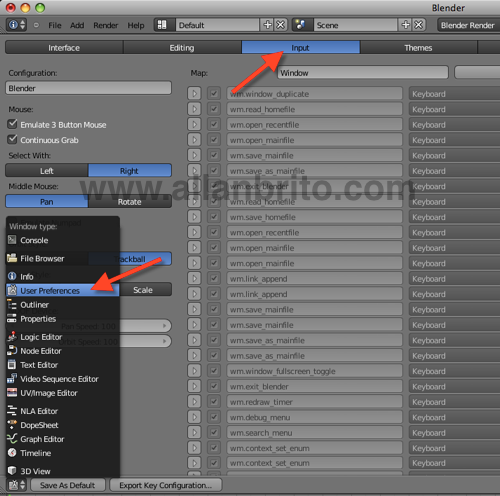
Agora é necessária uma pequena explicação sobre os atalhos de teclado do Blender 2.50. Assim como acontece com os modos de trabalho do Blender, que permitem alterar os objetos em diferentes contextos como o Object Mode e o Edit Mode, os atalhos de teclado também funcionam nesses contextos. Por exemplo, ao configurar um atalho para o Object Mode, o mesmo não funcionará no Edit Mode. É necessário alterar o mesmo atalho em diferentes contextos.
Como alterar esse contexto?
Na parte superior do painel de edição dos atalhos, encontramos a seleção do contexto que é uma pequena caixa de texto, que lista o mapeamento dos atalhos. Digite o nome do contexto que o próprio Blender 3D dá a dica sobre os nomes disponíveis. Escolha a opção “Object Mode” e depois pressione o botão Edit.
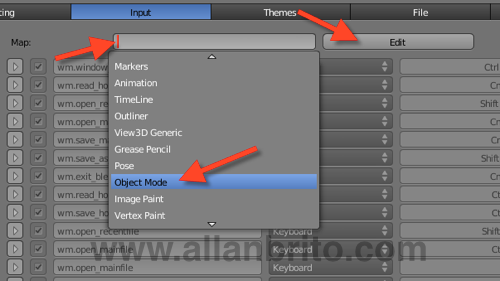
O atalho para o Toolbox que foi mantido no Blender 2.50 é a tecla SHIFT+A que é remanescente das versões anteriores. Depois de olhar a lista disponível no painel do Blender, encontramos a opção SHIFT+A com o nome “wm.call_menu”.
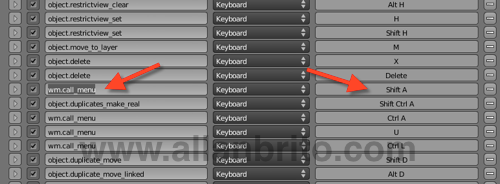
Para editar os atalhos é necessário acionar o botão Edit, logo ao lado do seletor de mapeamento do teclado. Remova esse atalho com o sinal de menos localizado na direita do painel, e depois acione o pequeno sinal de mais, que está disponível no final da lista de atalhos. No campo do atalho digite “wm.call_menu” e no botão ao lado que está marcado com “Any A”, pressione o mesmo uma vez e depois acione a barra de espaço. O atalho deve ficar assim:
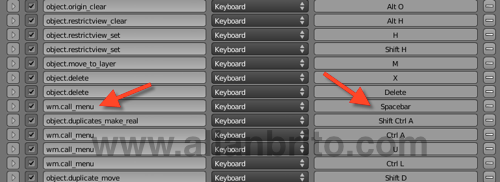
Assim a tecla espaço irá chamar novamente o Toolbox, assim como já fazia nas versões anteriores. Caso seja necessário alterar qualquer atalho de teclado, esse é o procedimento. Agora você pode deixar o Blender 3D 2.50 da maneira que você quiser.